Indiferent de versiunea de Windows pe care o utilizați, există o mulțime de caracteristici care sunt instalate cu sistemul în mod implicit, dintre care multe probabil nu veți folosi niciodată. Dezactivarea caracteristicilor Windows pe care nu le utilizați vă poate optimiza sistemul, făcând-o mai rapid și salvând spațiu prețios pe hard disk.
Acest articol vă arată cum să activați și să dezactivați funcțiile în Windows 7/8/10, Vista și XP.
Windows Vista, 7/8/10
Pentru a activa sau dezactiva funcțiile Windows din Windows Vista în Windows 10, faceți clic pe Panoul de control din meniul Start . De asemenea, puteți să faceți clic pe Start și apoi să introduceți panoul de control.

Faceți clic pe link-ul Programe .
NOTĂ: Dacă sunteți în Vizualizare clasică, link-ul citește Programe și caracteristici .

Sub rubrica Programe și caracteristici, faceți clic pe link - ul Porniți sau dezactivați caracteristicile Windows .
NOTĂ: Dacă vă aflați în Vedere clasică, link - ul Turn on / off este în panoul din stânga.

Caseta de dialog Caracteristici Windows se afișează cu mesajul " Vă rugăm să așteptați ... ", în timp ce lista de caracteristici este încărcată.

Când se afișează lista de caracteristici, puteți deplasa mouse-ul peste una dintre caracteristici și puteți vedea o descriere a acelei caracteristici.

Pentru fiecare caracteristică pe care doriți să o dezactivați, bifați caseta de selectare din stânga opțiunii, astfel că nu există nici o notă de marcare în casetă. De exemplu, deoarece nu folosim un Tablet PC, am decis să dezactivați caracteristica Tablet PC Components, împreună cu alte caracteristici pe care nu le folosim. După ce ați făcut modificările, faceți clic pe OK pentru a închide caseta de dialog Funcții Windows .

Se afișează o casetă de dialog care arată evoluția modificărilor efectuate în sistemul dvs. Windows.

Trebuie să reporniți calculatorul pentru ca modificările să fie finalizate. Faceți clic pe Reporniți acum dacă sunteți gata să reporniți computerul acum. Dacă doriți să așteptați să reporniți computerul, faceți clic pe Reporniți mai târziu .

În timp ce computerul se închide și din nou în timpul pornirii, se afișează următorul mesaj. Asigurați-vă că nu opriți calculatorul în timp ce funcțiile sunt configurate.

Windows XP
Pentru a activa funcțiile Windows în Windows XP, faceți clic pe Panoul de control din meniul Start .

Faceți clic pe linkul Adăugare sau eliminare programe (sau pictograma din Vedere clasică) din fereastra Panoului de control .

În caseta de dialog Adăugare sau eliminare programe, faceți clic pe Adăugare / eliminare componente Windows în panoul din partea stângă.

Se afișează o casetă de dialog care vă cere să așteptați în timp ce lista de caracteristici Windows este generată.

Se afișează Wizard Components Windows cu o listă de componente . Dacă caseta de selectare din partea stângă a unei componente are un fundal gri, există subcomponente în componenta respectivă. Faceți clic pe Detalii pentru a vizualiza componentele componentei respective.

De exemplu, următoarea casetă de dialog prezintă componentele disponibile în cadrul componentei principale Network Services . Puteți activa sau dezactiva oricare dintre aceste componente și faceți clic pe OK pentru a accepta modificările și a reveni la Expertul Windows Components .

Pentru fiecare caracteristică pe care doriți să o dezactivați, bifați caseta de selectare din stânga opțiunii, astfel că nu există nici o notă de marcare în casetă. De exemplu, nu folosim MSN Explorer sau Outlook Express, pe lângă alte caracteristici. Odată ce ați făcut modificările, faceți clic pe Următorul .

Ecranul Configurarea componentelor afișează evoluția modificărilor efectuate în sistemul dvs.

După efectuarea modificărilor, se afișează caseta de dialog Expert de completare a componentelor Windows . Faceți clic pe Finalizare .

Trebuie să reporniți calculatorul pentru ca modificările să fie finalizate. Faceți clic pe Da dacă sunteți gata să reporniți computerul acum. Dacă doriți să așteptați să reporniți computerul, faceți clic pe Nu .

Dacă doriți, puteți activa din nou oricare dintre funcțiile Windows, pur și simplu urmând aceste proceduri și selectând casetele de selectare pentru funcțiile pe care le doriți, astfel că există o marcare de selectare în fiecare casetă de selectare. Bucurați-vă!
![Evoluția Pinterestului din 2010 până în 2012 [PICS]](https://gadget-info.com/img/best-gallery/664/evolution-pinterest-from-2010-2012.jpg)
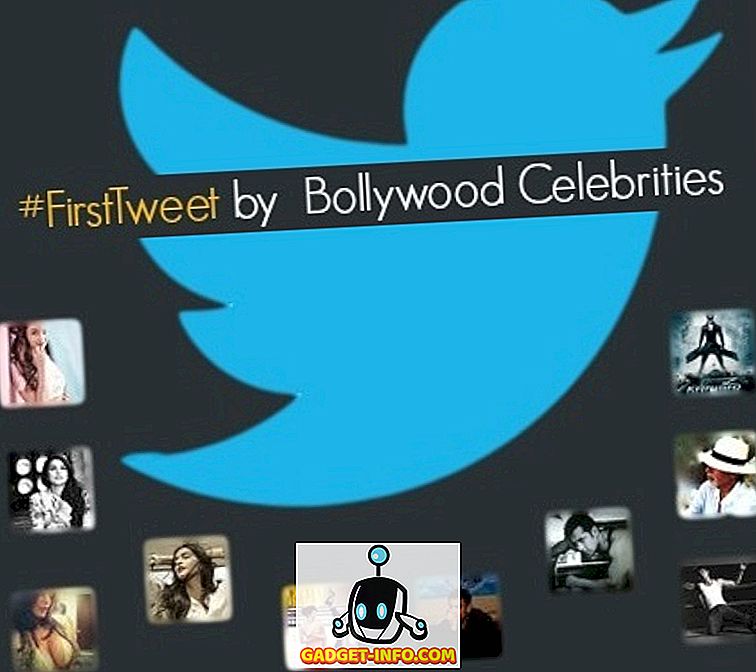







![social media - Schimbarea tendințelor pe Internet în 2011 [Infographic]](https://gadget-info.com/img/social-media/810/sharing-trends-internet-2011-2.jpg)